Cómo detectar ventanas emergentes falsas como «Tu ID de Apple se ha utilizado recientemente en APPLE STORE».
EstafaConocido también como: Your Apple ID Was Recently Used At APPLE STORE estafa
Obtenga un escaneo gratuito y verifique si su computadora está infectada.
ELIMÍNELO AHORAPara usar el producto con todas las funciones, debe comprar una licencia para Combo Cleaner. 7 días de prueba gratuita limitada disponible. Combo Cleaner es propiedad y está operado por RCS LT, la empresa matriz de PCRisk.
¿Qué tipo de estafa es «Tu ID de Apple se ha utilizado recientemente en APPLE STORE»?
Nuestro análisis muestra que se trata de una estafa de soporte técnico que implica una alerta emergente falsa y otros elementos engañosos. Su objetivo es engañar a personas desprevenidas para que llamen a un número de soporte falso. Los estafadores que están detrás de ella pretenden robar dinero, información o distribuir malware.
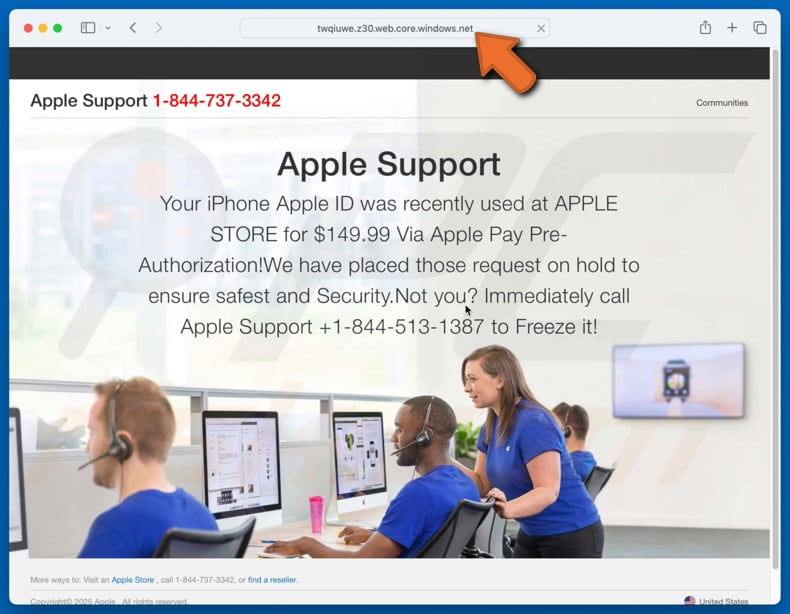
Resumen de la estafa «Tu ID de Apple se ha utilizado recientemente en APPLE STORE»
Esta estafa consiste en un mensaje fraudulento en el que se afirma que se ha utilizado un ID de Apple para realizar una transacción de 149,99 $ en la Apple Store a través de Apple Pay. El mensaje indica que la transacción ha sido suspendida por motivos de seguridad e insta al destinatario a llamar a un número de teléfono proporcionado (1-844-737-3342) para «congelar» su cuenta. El objetivo de la estafa es engañar a las víctimas para que se pongan en contacto con los estafadores. Una vez que las víctimas llaman al número proporcionado, los atacantes suelen hacerse pasar por representantes del servicio de asistencia de Apple e intentan obtener información confidencial, como credenciales de Apple ID, contraseñas, números de tarjetas de crédito u otros datos personales.
En algunos casos, también pueden indicar a las víctimas que instalen software de acceso remoto, lo que les da a los estafadores el control sobre el dispositivo. Con este software, los estafadores pueden acceder a información confidencial, infectar ordenadores, realizar compras no autorizadas, manipular archivos y mucho más. Esto puede provocar pérdidas económicas, robo de identidad, comprometer la seguridad y otros problemas.
Algunos ejemplos de estafas en las que los ciberdelincuentes utilizan herramientas legítimas de administración remota para acceder a los ordenadores son UltraViewer y TeamViewer.
| Nombre | Your Apple ID Was Recently Used At APPLE STORE estafa |
| Tipo de amenaza | Phishing, estafa, malware para Mac, virus para Mac |
| Reclamación falsa | Se utilizó el ID de Apple para una transacción de 149,99 $ |
| Dominio relacionado | twqiuwe.z30.web.core.windows[.]net |
| Nombres de detección (twqiuwe.z30.web.core.windows[.]net) | CyRadar (phishing), ESET (phishing), Google Safebrowsing (phishing), Lionic (phishing), lista completa (VirusTotal) |
| Dirección IP de servicio | 20.60.10.36 |
| Número falso de asistencia técnica | 1-844-737-3342 |
| Síntomas | Tu Mac se vuelve más lento de lo normal, ves anuncios emergentes no deseados y te redirigen a sitios web dudosos. |
| Métodos de distribución | Anuncios emergentes engañosos, instaladores de software gratuito (paquetes), descargas de archivos torrent. |
| Daños | Seguimiento del navegador de Internet (posibles problemas de privacidad), visualización de anuncios no deseados, redireccionamientos a sitios web dudosos, pérdida de información privada. |
| Eliminación de Malware |
Para eliminar posibles infecciones de malware, escanee su computadora con un software antivirus legítimo. Nuestros investigadores de seguridad recomiendan usar Combo Cleaner. Descargue Combo Cleaner para WindowsEl detector gratuito verifica si su equipo está infectado. Para usar el producto con todas las funciones, debe comprar una licencia para Combo Cleaner. 7 días de prueba gratuita limitada disponible. Combo Cleaner es propiedad y está operado por RCS LT, la empresa matriz de PCRisk. |
Conclusión
En general, esta estafa está diseñada para engañar a los usuarios y que divulguen información personal, transfieran dinero a los estafadores o concedan acceso a sus dispositivos. Los usuarios deben tener cuidado con los mensajes inesperados, evitar llamar a números desconocidos y nunca instalar software ni proporcionar credenciales mientras visitan páginas sospechosas.
Algunos ejemplos de estafas similares son «Apple Security Found Some Infected Files», «Mac OS Firewall-Alert», y «Alerta de virus 027341».
¿Cómo he abierto una página web fraudulenta?
La mayoría de los usuarios llegan a páginas web fraudulentas sin querer. Estas páginas fraudulentas suelen difundirse a través de redes publicitarias maliciosas utilizadas por sitios de torrents, plataformas de streaming piratas, sitios web con contenido para adultos y sitios similares. Los usuarios también pueden encontrarse con estos sitios a través de ventanas emergentes engañosas, botones de descarga falsos o anuncios engañosos en páginas poco fiables.
Hacer clic en enlaces de correos electrónicos engañosos u otros mensajes sospechosos (por ejemplo, notificaciones de páginas poco fiables) también puede dar lugar a estafas. En algunos casos, el adware instalado en el sistema puede exponer a los usuarios a sitios web fraudulentos.
¿Cómo evitar visitar sitios web fraudulentos?
No confíe en los anuncios, botones o enlaces de sitios web poco fiables y rechace siempre las solicitudes de notificación de páginas sospechosas. Mantenga actualizados su sistema operativo y sus aplicaciones, y proteja su dispositivo con un software de seguridad fiable. Descargue el software de fuentes oficiales o de tiendas de aplicaciones de confianza.
Tenga cuidado con los correos electrónicos y mensajes inesperados o no relacionados, y nunca abra los enlaces o archivos adjuntos que se encuentren en ellos. Si su ordenador ya está infectado, le recomendamos que ejecute un análisis con Combo Cleaner Antivirus para Windows para eliminar automáticamente todas las amenazas.
Apariencia de la estafa «Tu ID de Apple se ha utilizado recientemente en APPLE STORE» (GIF):
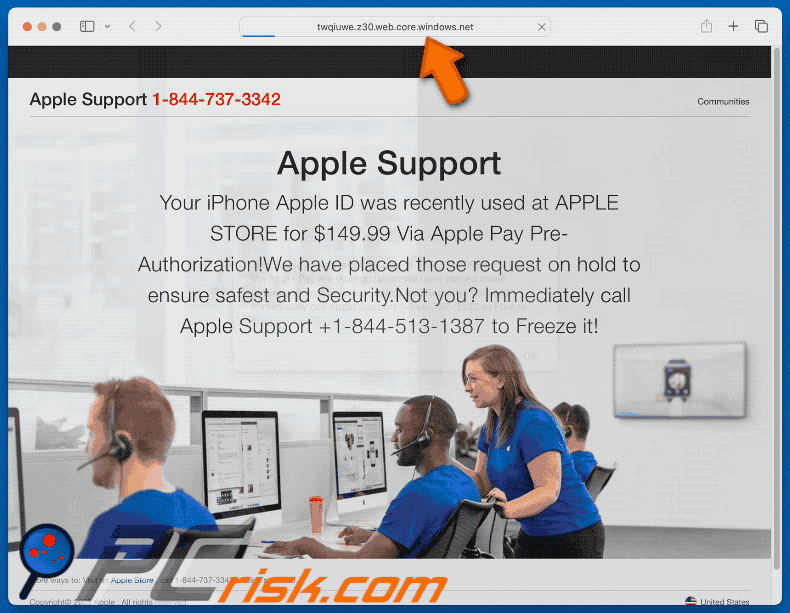
Texto del mensaje falso:
Your Apple ID was recently used at APPLE STORE for $149.99 Via Apple Pay Pre-Authorization!We have placed those request on hold to ensure safest and Security. Not you? Immediately call Apple Support 1-844-737-3342 to Freeze it!.
Eliminación automática instantánea de malware:
La eliminación manual de amenazas puede ser un proceso largo y complicado que requiere conocimientos informáticos avanzados. Combo Cleaner es una herramienta profesional para eliminar malware de forma automática, que está recomendado para eliminar malware. Descárguelo haciendo clic en el siguiente botón:
DESCARGAR Combo CleanerSi decide descargar este programa, quiere decir que usted está conforme con nuestra Política de privacidad y Condiciones de uso. Para usar el producto con todas las funciones, debe comprar una licencia para Combo Cleaner. 7 días de prueba gratuita limitada disponible. Combo Cleaner es propiedad y está operado por RCS LT, la empresa matriz de PCRisk.
Menú rápido:
- ¿Qué significa «Tu ID de Apple se ha utilizado recientemente en APPLE STORE»?
- PASO 1. Elimine los archivos y carpetas relacionados con PUA de OSX.
- PASO 2. Elimine las extensiones maliciosas de Safari.
- PASO 3. Elimine los complementos maliciosos de Google Chrome.
- PASO 4. Elimine los complementos potencialmente no deseados de Mozilla Firefox.
Vídeo que muestra cómo eliminar el adware y los secuestradores de navegador de un ordenador Mac:
Eliminación de aplicaciones potencialmente no deseadas:
Elimine las aplicaciones potencialmente no deseadas de la carpeta «Aplicaciones»:

Haga clic en el icono Finder. En la ventana del Finder, seleccione «Aplicaciones». En la carpeta de aplicaciones, busque «MPlayerX», «NicePlayer» u otras aplicaciones sospechosas y arrástrelas a la Papelera. Después de eliminar las aplicaciones potencialmente no deseadas que causan anuncios en línea, analice su Mac en busca de componentes no deseados restantes.
DESCARGAR eliminador de infecciones de malware
Combo Cleaner verifica si su equipo está infectado. Para usar el producto con todas las funciones, debe comprar una licencia para Combo Cleaner. 7 días de prueba gratuita limitada disponible. Combo Cleaner es propiedad y está operado por RCS LT, la empresa matriz de PCRisk.
Elimine los archivos y carpetas vinculados al your apple id was recently used at apple store estafa:

Haga clic en el icono del Finder: en el menú superior. Seleccione "Ir" y haga clic en "Ir a la carpeta...".
 Compruebe si hay archivos generados por adware en la carpeta /Library/LaunchAgents:
Compruebe si hay archivos generados por adware en la carpeta /Library/LaunchAgents:

En el campo de texto de "Ir a la carpeta...", introduzca: /Library/LaunchAgents

En la carpeta “LaunchAgents”, revise si hay cualquier tipo de archivo sospechoso que se haya instalado recientemente y envíelo a la Papelera. Ejemplos de archivos generados por adware: “installmac.AppRemoval.plist”, “myppes.download.plist”, “mykotlerino.ltvbit.plist”, “kuklorest.update.plist”, etc. El software publicitario suele instalar varios archivos siguiendo el mismo patrón.
 Revise si hay archivos generados por el adware en la carpeta /Library/Application Support:
Revise si hay archivos generados por el adware en la carpeta /Library/Application Support:

En el campo de texto de "Ir a la carpeta...", introduzca: /Library/Application Support

En la carpeta “Application Support”, mire si hay carpetas sospechosas que se hayan añadido recientemente. Por ejemplo, “MplayerX” o “NicePlayer” y, en tal caso, envíe esas carpetas a la Papelera.
 Revise si hay archivos vinculados al software publicitario en la carpeta ~/Library/LaunchAgents:
Revise si hay archivos vinculados al software publicitario en la carpeta ~/Library/LaunchAgents:

En el campo de texto de "Ir a la carpeta...", introduzca: ~/Library/LaunchAgents

En la carpeta “LaunchAgents”, revise si hay cualquier tipo de archivo sospechoso que se haya instalado recientemente y envíelo a la Papelera. Ejemplos de archivos generados por adware: “installmac.AppRemoval.plist”, “myppes.download.plist”, “mykotlerino.ltvbit.plist”, “kuklorest.update.plist”, etc. El software publicitario suele instalar varios archivos siguiendo el mismo patrón.
 Compruebe si hay archivos generados por adware en la carpeta /Library/LaunchDaemons:
Compruebe si hay archivos generados por adware en la carpeta /Library/LaunchDaemons:

En el campo de texto de "Ir a la carpeta...", introduzca: /Library/LaunchDaemons

En la carpeta “LaunchDaemons”, mire si se han añadido recientemente archivos sospechosos. Por ejemplo, “com.aoudad.net-preferences.plist”, “com.myppes.net-preferences.plist”, "com.kuklorest.net-preferences.plist”, “com.avickUpd.plist”, etc., y, en tal caso, envíelos a la Papelera.
 Analice su equipo Mac con Combo Cleaner:
Analice su equipo Mac con Combo Cleaner:
Si ha seguido todos los pasos siguiendo el orden correcto, su equipo Mac debería encontrarse libre de infecciones. Para asegurarse de que su sistema no está infectado, analícelo con el antivirus Combo Cleaner. Descárguelo AQUÍ. Tras descargar el archivo, haga doble clic sobre el instalador combocleaner.dmg; en la nueva ventana, arrastre el icono de Combo Cleaner hasta el icono de Aplicaciones. Seguidamente, abra el launchpad y haga clic en el icono de Combo Cleaner. Espere a que Combo Cleaner actualice la base de datos de definiciones de viru y haga clic en el botón "Start Combo Scan".

Combo Cleaner bucará infecciones de software malicioso en su equipo. Si el resultado del análisis antivirus es "no threats found", quiere decir que puede continuar con la guía de desinfección; de lo contrario, se recomineda eliminar las infecciones encontradas antes de continuar.

Tras eliminar los archivos y carpetas generados por el software publicitario, siga eliminando las extensiones dudosas de sus navegadores web.
Eliminar el your apple id was recently used at apple store estafa de los navegadores web:
 Eliminar extensiones maliciosas de Safari:
Eliminar extensiones maliciosas de Safari:
Eliminar las extensiones vinculadas a your apple id was recently used at apple store estafa de Safari:

Abra el navegador Safari; desde la barra de menú, seleccione "Safari" y haga clic en "Preferencias...".

En la ventana de preferencias, seleccione "Extensiones" y revise si se han añadido recientemente extensiones sospechosas. Si las encuentra, haga clic en el botón "Desinstalar" junto a ellas. Tenga en cuenta que puede desinstalar de forma segura todas las extensiones de su navegador Safari, ya que ninguna de ellas es imprescindible para el normal funcionamiento del navegador.
- Si sigue teniendo problemas con los redireccionamientos de navegador y anuncios no deseados, restaure Safari.
 Eliminar complementos maliciosos de Mozilla Firefox:
Eliminar complementos maliciosos de Mozilla Firefox:
Eliminar los complementos vinculados a your apple id was recently used at apple store estafa de Mozilla Firefox:

Abra su navegador Mozilla Firefox. En la parte superior derecha de la pantalla, haga clic en "Abrir Menú" (tres líneas horizontales). Del menú desplegado, elija "Complementos".

Seleccione la pestaña "Extensiones" y mire si se han añadido recientemente complementos sospechosos. Si las encuentra, haga clic en el botón "Eliminar" junto a ellas. Tenga en cuenta que puede desinstalar de forma segura todas las extensiones de su navegador Mozilla Firefox, ya que ninguna de ellas es imprescindible para el normal funcionamiento del navegador.
- Si sigue teniendo problemas con los redireccionamientos de navegador y anuncios no deseados, restablezca Mozilla Firefox.
 Eliminar extensiones maliciosas de Google Chrome:
Eliminar extensiones maliciosas de Google Chrome:
Eliminar los complementos vinculados a your apple id was recently used at apple store estafa en Google Chrome:

Abra Google Chrome y haga clic en el botón "menú de Chrome" (tres barras horizontales) ubicado en la parte superior derecha de la pantalla del navegador. Del menú desplegable, seleccione "Más herramientas" y haga clic en "Extensiones".

En la pantalla "Extensiones", mire si se han añadido recientemente complementos sospechosos. Si los encuentra, haga clic en el botón de la papelera junto a ellos. Tenga en cuenta que puede desinstalar de forma segura todas las extensiones de su navegador Google Chrome, ya que ninguna de ellas es imprescindible para el normal funcionamiento del navegador.
- Si sigue teniendo problemas con los redireccionamientos de navegador y anuncios no deseados, restablezca Google Chrome.
Preguntas frecuentes (FAQ)
¿Qué es una estafa emergente?
Esta estafa suele consistir en un mensaje falso (por ejemplo, una advertencia del sistema o una alerta de seguridad) o varios mensajes que instan a los usuarios a tomar medidas inmediatas.
¿Cuál es el objetivo de una estafa emergente?
Los estafadores que están detrás de estas estafas suelen intentar obtener dinero, información personal o acceso remoto a los ordenadores.
¿Por qué me encuentro con ventanas emergentes falsas?
La mayoría de los usuarios visitan sitios web fraudulentos de forma involuntaria, a menudo a través de redes publicitarias fraudulentas en sitios de torrents, streaming ilegal o para adultos, ventanas emergentes engañosas, botones de descarga falsos o correos electrónicos engañosos. El adware en el sistema y las notificaciones engañosas del navegador también pueden redirigir a los usuarios a estas páginas fraudulentas.
¿Combo Cleaner me protegerá de las ventanas emergentes fraudulentas?
Combo Cleaner analiza los sitios web que visita y puede identificar páginas maliciosas. Se incluyen los sitios que muestran ventanas emergentes fraudulentas, por lo que recibirá una advertencia inmediata y se bloqueará el acceso.
Compartir:

Tomas Meskauskas
Investigador experto en seguridad, analista profesional de malware
Me apasiona todo lo relacionado con seguridad informática y tecnología. Me avala una experiencia de más de 10 años trabajando para varias empresas de reparación de problemas técnicos y seguridad on-line. Como editor y autor de PCrisk, llevo trabajando desde 2010. Sígueme en Twitter y LinkedIn para no perderte nada sobre las últimas amenazas de seguridad en internet.
El portal de seguridad PCrisk es ofrecido por la empresa RCS LT.
Investigadores de seguridad han unido fuerzas para ayudar a educar a los usuarios de ordenadores sobre las últimas amenazas de seguridad en línea. Más información sobre la empresa RCS LT.
Nuestras guías de desinfección de software malicioso son gratuitas. No obstante, si desea colaborar, puede realizar una donación.
DonarEl portal de seguridad PCrisk es ofrecido por la empresa RCS LT.
Investigadores de seguridad han unido fuerzas para ayudar a educar a los usuarios de ordenadores sobre las últimas amenazas de seguridad en línea. Más información sobre la empresa RCS LT.
Nuestras guías de desinfección de software malicioso son gratuitas. No obstante, si desea colaborar, puede realizar una donación.
Donar
▼ Mostrar discusión